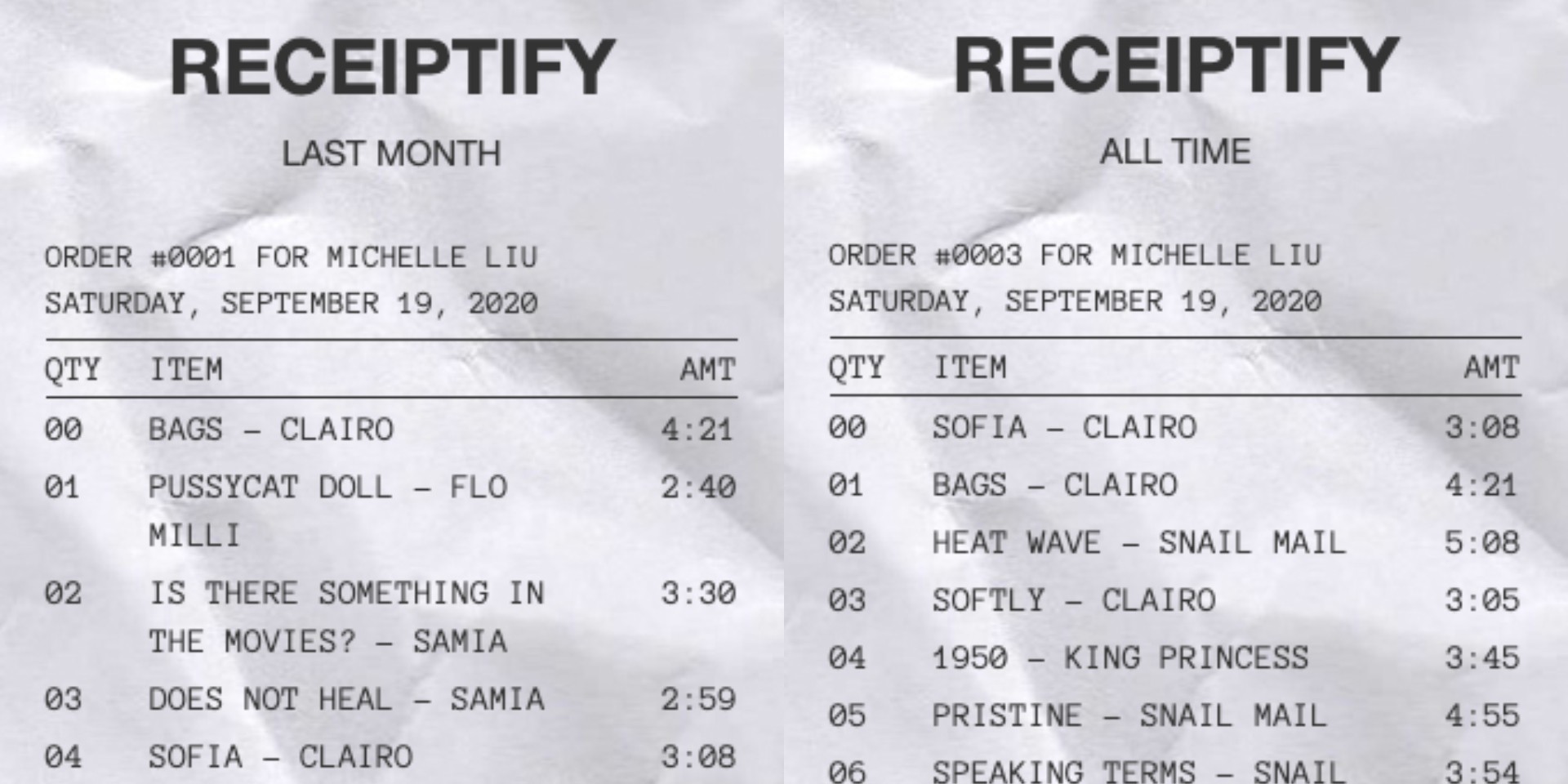Cara membuat receiptify di Spotify pernah viral beberapa waktu lalu. Para pengguna Spotify berlomba-lomba untuk saling memposting playlist lagu dengan receiptify di aplikasi Spotify. Fitur tersebut menampilkan beberapa playlist lagu yang sering Anda dengar mirip seperti struk belanja.
Cara Membuat Receiptify di Spotify
Situs web receiptify ini dapat diakses dengan mudah dan tentunya gratis. Namun, mungkin ada beberapa pengguna yang masih bingung dalam menggunakannya.
Nah, pada artikel kali ini kita akan membahas setiap langkah dalam membaut receiptify di Spotify. Langsung saja, silakan ikuti langkah-langkahnya berikut ini.
1. Langkah pertama, silakan Anda buka web browser di handphone Anda.
2. Kemudian, silakan Anda ketikkan receiptify.herokuapp.com atau untuk lebih mudah silakan Anda klik link disini.
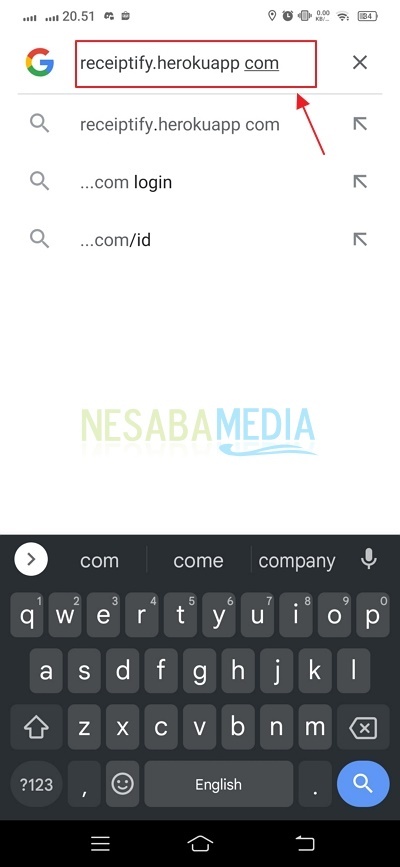
3. Lalu, silakan Anda klik pilihan pertama. Seperti yang ditunjukkan pada gambar di bawah ini.
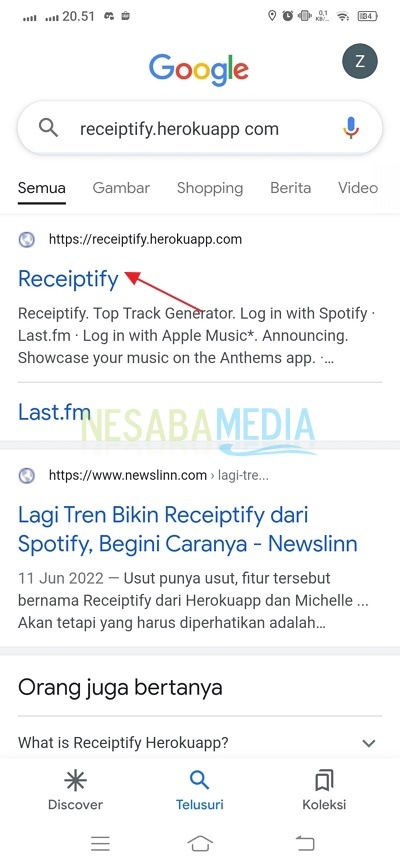
4. Lalu, silakan Anda pilih Log in Spotify. Silakan Anda pilih seperti contoh gambar di bawah ini.
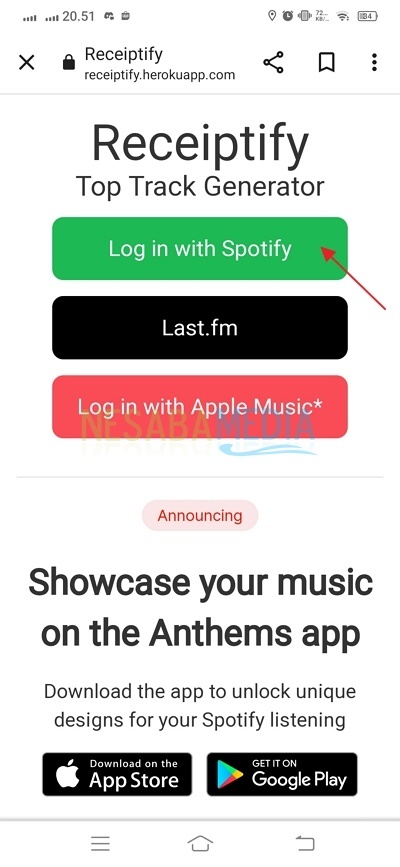
5. Kemudian, silakan Anda pilih akses masuk yang akan Anda gunakan, bisa melalui Facebook, Google, Phone Number, ataupun Apple. Silakan Anda pilih sesuai keinginan Anda.
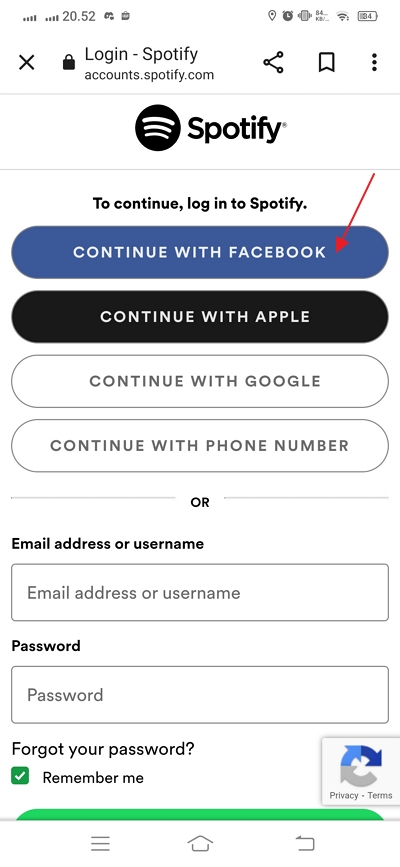
6. Di sini sebagai contoh saya menggunakan akun Facebook. Klik Lanjutkan jika Anda mendapatkan tampilan yang sama seperti gambar di bawah ini.
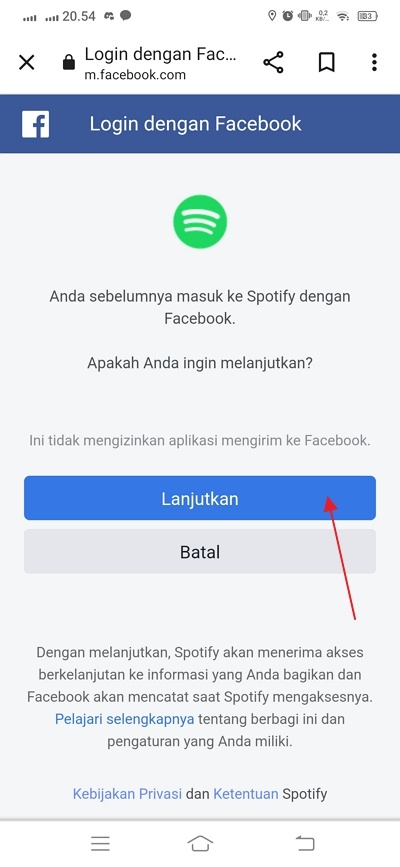
7. Lalu, silakan Anda scroll ke bawah dan klik Agree jika itu benar akun Anda. Seperti yang ditunjukkan pada gambar di bawah ini.
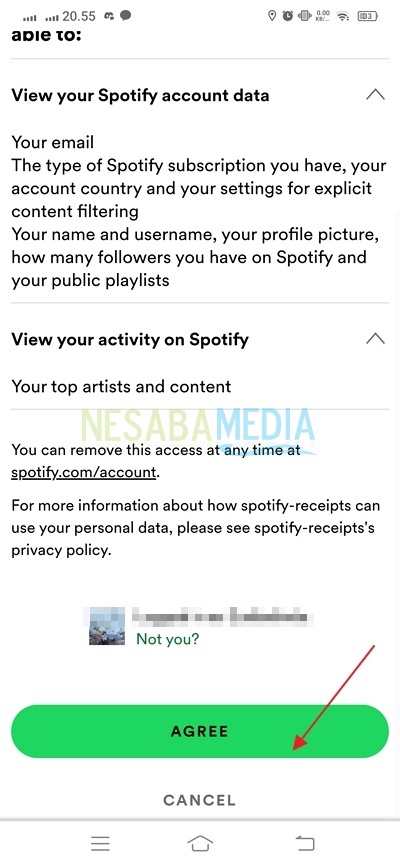
8. Kemudian, silakan Anda pilih rentang waktu yang ingin ditampilkan, bisa Last Month, Last 6 Months, ataupun All Time.
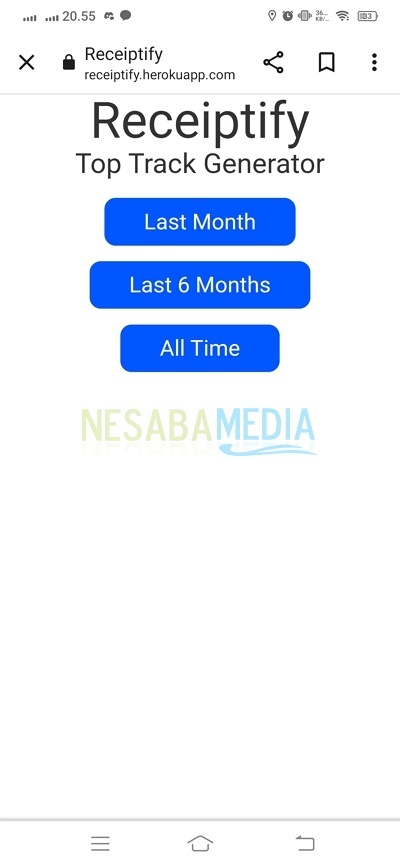
9. Tadaaaa…. Dan beginilah contoh hasilnya.
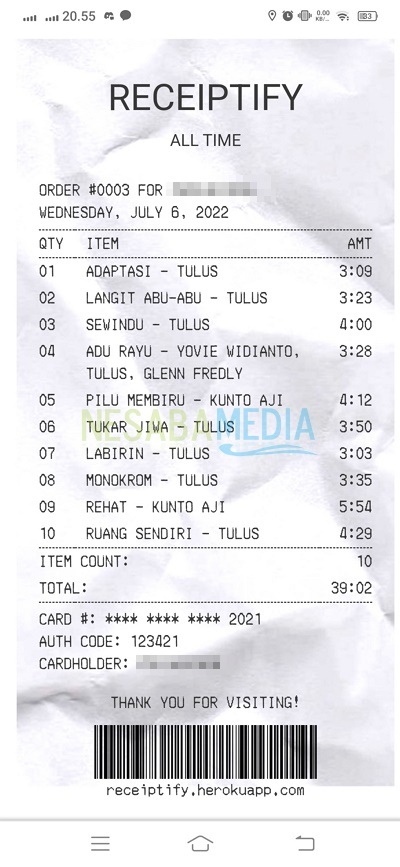
10. Untuk mengunduh receiptify silakan Anda scroll ke bawah dan klik Download Image. Seperti yang ditunjukkan pada gambar di bawah ini.
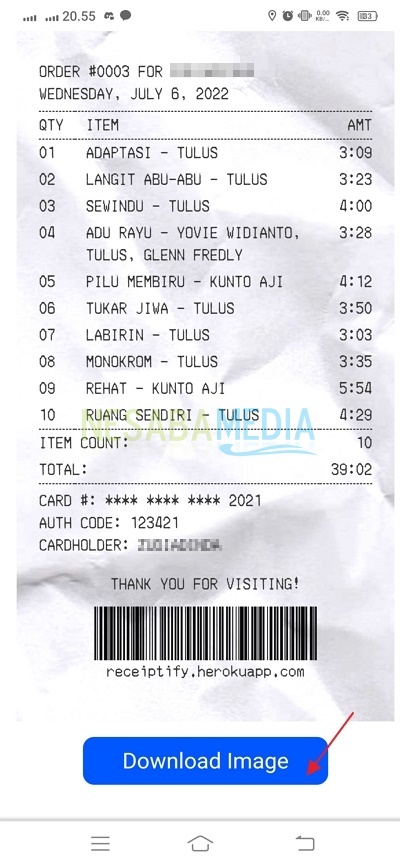
11. Selesai. Selamat mencoba!
Bagaimana? Cukup mudah bukan? Sekarang Anda bisa tahu lagu apa saja yang paling sering Anda dengarkan, jika kebanyakan lagu sedih yang muncul maka bisa dipastikan Anda sedang galau hihihihi
Sekian artikel kali ini yang membahas tentang bagaimana cara membuat receiptify di Spotify dengan sangat mudah. Semoga artikel ini dapat membantu dan bermanfaat bagi Anda. Terima kasih 🙂
NEXT POSTS:
-
- Tutorial Cara Download File di Mega dengan Mudah
- Apa Itu Video? Mengenal Pengertian Video
- Motorola Umumkan Moto E20 Dengan Android 11 Go Edition Rp1 Jutaan
- 10 Rekomendasi Holder HP Motor Terbaik (Edisi Terbaru)
- PC Health Check Tool Kembali Diluncurkan Resmi ke Publik
- Cara Install Laravel di Windows dengan Mudah
- 10 Software Pencari Driver di PC / Laptop
Editor: Muchammad Zakaria
Download berbagai jenis aplikasi terbaru, mulai dari aplikasi windows, android, driver dan sistem operasi secara gratis hanya di Nesabamedia.com: